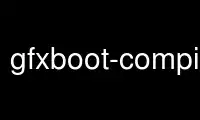
This is the command gfxboot-compile that can be run in the OnWorks free hosting provider using one of our multiple free online workstations such as Ubuntu Online, Fedora Online, Windows online emulator or MAC OS online emulator
PROGRAM:
NAME
gfxboot - graphical boot screen test and config tool
SYNOPSIS
gfxboot [ OPTIONS ] ARGS
DESCRIPTION
gfxboot modifies and tests graphical boot loader configuration.
OPTIONS
General options
-a, --archive FILE|DIRECTORY
Use FILE as gfxboot archive (default is /boot/message). If it points to a
directory, assume it is an expanded archive (see --expand-archive option below).
-v, --verbose
Increase verbosity.
--save-temp
Keep temporary files.
--version
Show gfxboot version.
--help Print usage.
Switching themes
--new-theme THEME
Activate THEME. Theme files are stored in /etc/bootsplash/themes/THEME/bootloader.
--update-theme THEME
Activate THEME but keep language settings from current gfxboot archive.
Changing gfxboot config
--show-config
Show gfxboot config file (gfxboot.cfg).
--change-config [SECTION1::]OPTION1=FOO1 [SECTION2::]OPTION2=FOO2 ...
Change gfxboot config options. If sections are omitted, section "base" is used.
--rm-config [SECTION1::]OPTION1 [SECTION2::]OPTION2 ...
Delete gfxboot config options. If sections are omitted, section "base" is used.
--rm-section SECTION1 SECTION2 ...
Delete sections in gfxboot config file.
--default-language LANG
Make LANG the default language. LANG is a locale string (e.g. en_US).
--add-languages LANG1 LANG2 ...
Add translation files.
--rm-languages LANG1 LANG2 ...
Remove translation files.
--config-file FILE
Don't work on gfxboot.cfg from gfxboot archive but on FILE. NOTE: FILE will be
modified even with "--test".
Preview/test gfxboot setup
-p, --preview
Try current config (needs some virtual machine).
-t, --test
Test only (don't actually change any files).
-b, --bootloader BOOTLOADER
Use BOOTLOADER (grub, lilo, isolinux, syslinux, pxelinux) for preview.
-m, --vm VM
Use virtual machine VM (bochs, qemu, qemu32, qemu64, vbox, vbox64, vmplayer,
vmware) for preview.
--grub DIRECTORY|RPM
Use grub from DIRECTORY or RPM (default is /).
--lilo DIRECTORY|RPM
Use lilo from DIRECTORY or RPM (default is /).
--syslinux DIRECTORY|RPM
Use syslinux from DIRECTORY or RPM (default is /).
--isolinux DIRECTORY|RPM
Use isolinux from DIRECTORY or RPM (default is /).
--pxelinux DIRECTORY|RPM
Use pxelinux from DIRECTORY or RPM (default is /).
--password PASSWORD
Create test config with PASSWORD for preview.
--32 Create 32 bit test image.
--64 Create 64 bit test image.
--biarch
Create biarch test image (same as using --32 and --64).
--cdrom, --dvd
Create iso image for preview.
--disk Create harddisk image for preview.
--floppy
Create floppy image for preview.
--net Create tftp directory for preview.
--save-image FILE
Copy preview image to FILE.
--test-add-files FILE1 FILE2 ...
Add files to test directory.
--test-rm-files FILE1 FILE2 ...
Delete files from test directory.
Adding/removing files from gfxboot archive
--ls, --list-files
List gfxboot archive files.
--add-files FILE1 FILE2 ...
Add files to gfxboot archive.
--rm-files FILE1 FILE2 ...
Delete files from gfxboot archive.
--extract-files FILE1 FILE2 ...
Copy files from gfxboot archive to current working directory.
--show-file FILE
Print FILE.
--expand-archive DIRECTORY
Create expanded gfxboot archive version in DIRECTORY. That is, only files that
cannot be read directly from file system are kept in a cpio archive. All others are
unpacked. Use only for isolinux, syslinux, or pxelinux.
--pack-archive FILE
Pack all gfxboot files into cpio archive FILE.
Modifying help files
--help-show FILE
Print FILE (internal help file format) as HTML.
--help-create FILE
Convert HTML files passed as ARGS to FILE (internal format).
--used-pages LINK1 LINK2 ...
Mark pages as referenced.
--navi FILE
Use FILE as template for navigation links.
--define ENTITY1=VALUE1 ENTITY2=VALUE2 ...
Define ENTITYx with VALUEx.
Use gfxboot-compile online using onworks.net services
